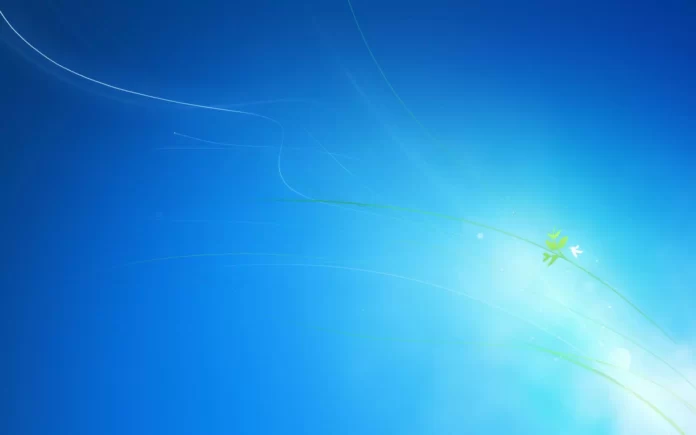Последнее обновление 06.03.2023 — Алёна Кузнецова
В Windows 11 (или 10), если вы заметили высокую загрузку процессора после установки самой последней версии драйвера Nvidia (версия 531.18), вы не единственный, а откатились на предыдущую версию драйвера Nvidia. драйвер решит проблему. Согласно сообщениям пользователей, похоже, что в драйвере есть ошибка в контейнере Nvidia, которая приводит к дополнительным десяти с лишним процентам использования процессора после входа в вашу учетную запись или закрытия игры.
Хотя вы все еще можете использовать компьютер, ошибка может привести к тому, что процессор будет потреблять больше энергии, что может привести к большему нагреву и более быстрой разрядке аккумулятора. Компания-производитель видеокарт Nvidia уже признала проблему и добавила ее в список известных ошибок. Поскольку компания все еще работает над обновлением, если вы испытываете высокую загрузку ЦП, рекомендуется вернуться к предыдущей версии драйвера Nvidia.
Это руководство научит вас, как восстановить ранее работающий драйвер устройства в Windows 11.
Восстановить предыдущую версию драйвера Nvidia в Windows 11
Чтобы откатить драйвер Nvidia до предыдущей версии, чтобы исправить высокую загрузку ЦП, выполните следующие действия:
Откройте Пуск в Windows 11.
Найдите Диспетчер устройств и щелкните верхний результат, чтобы открыть приложение.
Разверните категорию «Видеоадаптеры» с драйвером для отката в Windows 11.
Щелкните правой кнопкой мыши графический адаптер Nvidia и выберите параметр «Свойства».
Щелкните вкладку Драйвер.
Нажмите кнопку «Откатить драйвер».
Краткое примечание. Если параметр неактивен, в системе нет предыдущей версии драйвера.
Выберите причину отката драйвера Nvidia.
Нажмите кнопку Да.
После выполнения этих шагов старая версия графического драйвера Nvidia будет восстановлена, а более новая версия с ошибками будет удалена, что решит проблему высокой загрузки ЦП в Windows 11.
Если опция отката недоступна или откат к предыдущей версии драйвера не работает, вы можете использовать инструмент DDU, чтобы полностью удалить драйвер и другие компоненты, а затем загрузить и установить более раннюю версию драйвера. от Нвидиа.